كيفية إنشاء جدول منتج Woocommerce
نشرت: 2018-03-28بلا شك ، Woocommerce هو الحل الأكثر شيوعًا للتجارة الإلكترونية لبرنامج WordPress. ولكن تمامًا مثل أي برنامج آخر ، فإنه يحتوي على بعض أوجه القصور. أحدها هو خيارات العرض للمنتجات ، أو عدم وجودها. العرض الافتراضي هو تخطيط شبكي للصور المميزة ، وهو أمر رائع لأنواع معينة من المنتجات. ولكن في حالات معينة ، يكون تصميم الجدول لمنتجاتك أكثر سهولة في الاستخدام.
قد تتضمن هذه الأنواع من المواقف متاجر البيع بالجملة أو كتالوجات المنتجات أو نماذج الطلبات أو حتى طلبات المطاعم.
إذا كان لديك هذا النوع من المتاجر وترغب في عرض منتجاتك على طاولة ، فأنت محظوظ. طورت Barn2Media مكونًا إضافيًا يسمى Woocommerce Product Table الذي يسرد منتجاتك في عرض جدول قابل للبحث والفرز ، وهو سهل الاستخدام للغاية.
كيفية استخدام البرنامج المساعد
أولاً ، يوصى باستخدام سمة WordPress التي تحتوي على دعم Woocommerce مدمج. هذا يضمن أن يكون لموقعك تصميم جميل على جميع صفحات التجارة الإلكترونية. إذا كنت تستخدم سمة WordPress جيدة متعددة الأغراض ، فلن تواجه أي مشاكل.
استخدام هذا البرنامج المساعد نسيم. لقد قام المطورون في Barn2Media بعمل مذهل في توفير المقدار المناسب من الخيارات دون تعقيد إنشاء جدول منتج بشكل مفرط.
فيما يلي الخطوات التي يجب عليك اتباعها لإنشاء جدول منتج Woocommerce وإضافته إلى موقعك:
الخطوة 1. تعيين تصميم الجدول
أول شيء عليك القيام به هو الحصول على المكون الإضافي Woocommerce Product Table.
بعد تثبيت البرنامج المساعد وتنشيطه ، ستحتاج إلى تكوين النمط الافتراضي لجداول المنتج. هذا هو النمط الذي سيتم استخدامه لجميع الجداول التي تقوم بإنشائها. ومع ذلك ، يمكنك تجاوز هذه الإعدادات من خلال خيارات الرمز القصير.
لتعيين النمط الافتراضي ، انتقل إلى Woocommerce → Settings واختر علامة التبويب Products . ثم انقر فوق جداول المنتج .
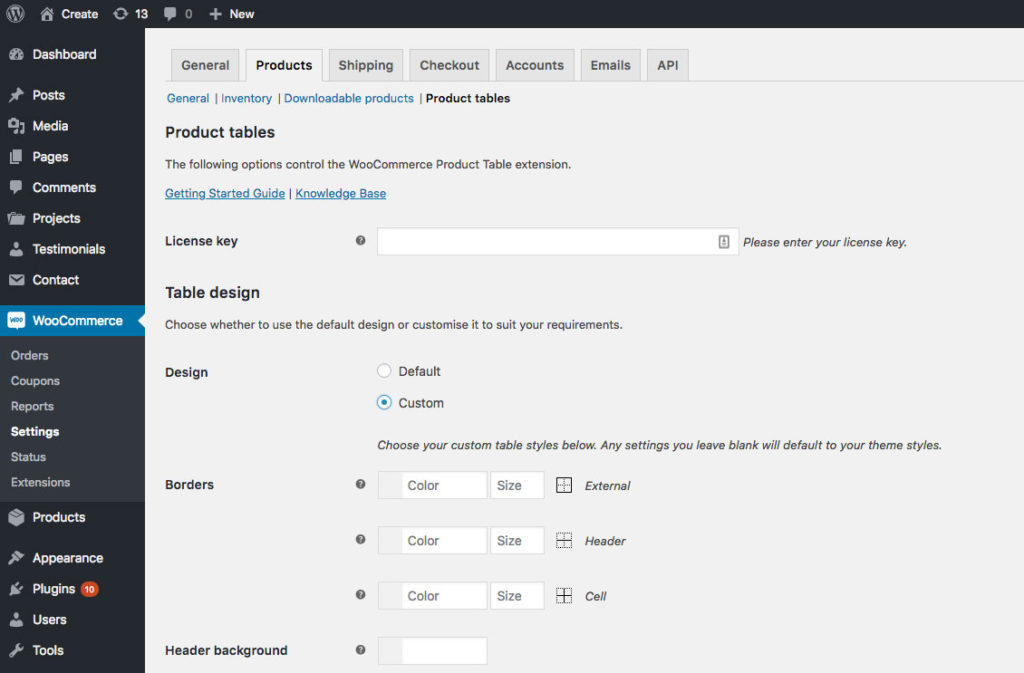
تحت نمط الجدول ، لديك خياران: افتراضي ومخصص.
إذا اخترت افتراضي ، فستستخدم جداول المنتج تصميم الجدول من قالب WordPress الخاص بك.
إذا اخترت Custom ، فسيظهر قسم من خيارات التصميم ، مما يسمح لك بتعيين الأنماط المخصصة الخاصة بك للحدود وألوان الخلفية والخط.
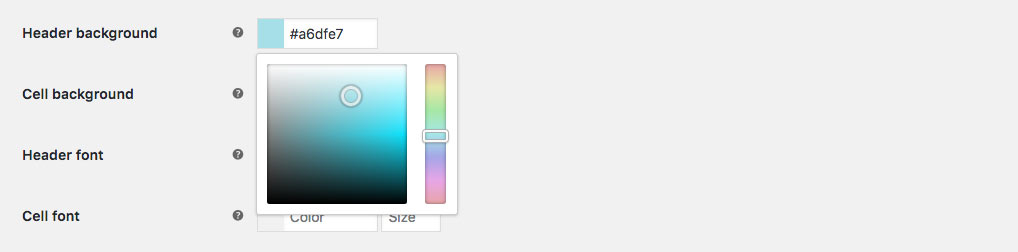
الخطوة 2. تعيين الخيارات الافتراضية
أسفل قسم تصميم الجدول مباشرةً ، ستجد الخيارات الافتراضية . تُستخدم هذه الإعدادات لتكوين خيارات متنوعة لجداول المنتج ، مثل عدد الأعمدة ، وقوائم التصفية المنسدلة ، والصفوف في كل صفحة ، وما إلى ذلك. تمامًا مثل الأنماط ، يمكن تجاوز هذه الإعدادات بالمعلمات داخل الرموز القصيرة الفردية ، كما سترى لاحقًا.
بشكل عام ، هناك 23 خيارًا هنا ، ولكن هناك المزيد الذي يمكنك تعيينه من خلال معلمات الرمز القصير. يمكنك العثور على قائمة خيارات الرموز القصيرة الكاملة في قاعدة المعرفة Barn2Media. يوجد أيضًا رابط مفيد للقائمة مباشرة على الصفحة أعلى الخيارات الأخرى.
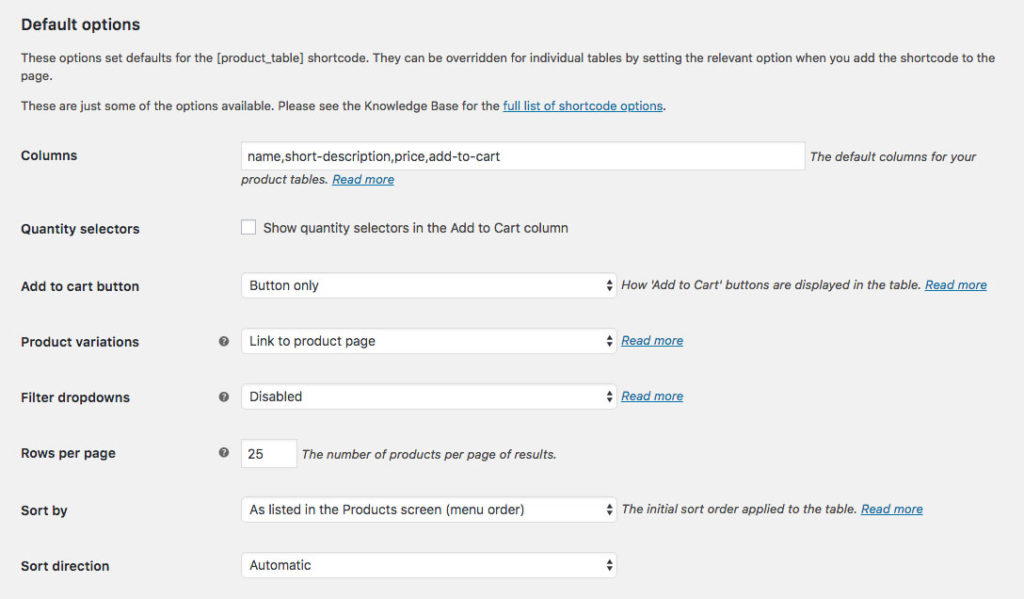
إحدى الميزات التي تبرز حقًا هي القدرة على تمكين التحميل البطيء. يساعد هذا في تسريع أوقات تحميل الصفحة عند عرض الكثير من المنتجات على صفحة واحدة. ومع ذلك ، ضع في اعتبارك أن التحميل البطيء يحد من البحث والفرز والعرض لأشكال المنتج.
الخطوة الثالثة. أضف جدول منتج Woocommerce إلى موقعك
الآن بعد أن قمت بتكوين جميع الأنماط والإعدادات الافتراضية لجدول المنتج الخاص بك ، فقد حان الوقت لإضافة واحدة إلى موقع الويب الخاص بك. إذا كنت قد أنشأت بالفعل صفحة تريد إدراج جدول منتج عليها ، فانتقل إلى شاشة التحرير لتلك الصفحة. إذا لم يكن كذلك ، فابدأ وأنشئ صفحة جديدة.
في محرر محتوى الصفحة ، أضف هذا الرمز القصير:
[product_table]ثم قم بنشر أو تحديث صفحتك. بكل بساطة.
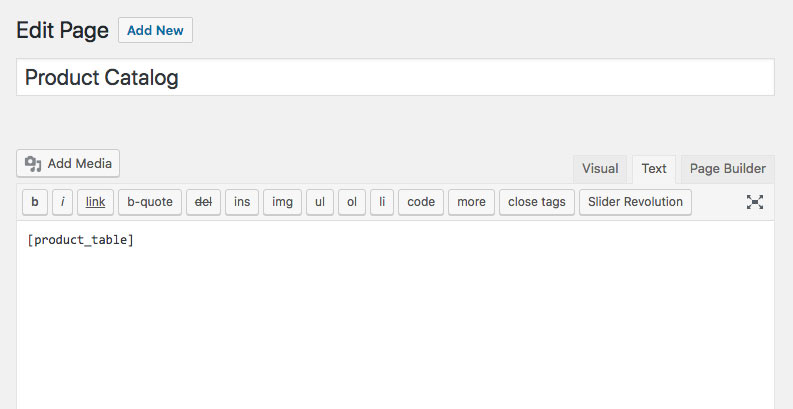
سيعرض الرمز القصير جدول منتج بناءً على الإعدادات التي قمت بتكوينها في الخطوة 2. ولكن كما ذكرنا سابقًا ، يمكنك إضافة معلمات إلى الرمز القصير لتجاوز تلك الإعدادات أو إضافة خيارات إضافية.

رمز قصير مع حجم صورة مخصص
حجم الصورة الافتراضي لجدول منتج Woocommerce هو 70 × 70 ، ولكن دعنا نقول أنك تريد أن يكون لديك جدول منتج مختلف على صفحة بها صور أصغر بحيث يتم شغل مساحة رأسية أقل. يمكنك ببساطة استخدام معلمة حجم الصورة مثل هذا:
[product_table image_size="40"]رمز قصير مع فئة مخصصة
بشكل افتراضي ، أي جدول منتج تم إنشاؤه من الرمز المختصر سوف يسرد جميع المنتجات من جميع الفئات. ولكن قد تكون هناك حالات تحتاج فيها إلى عرض منتجات من فئة معينة فقط. على سبيل المثال ، تريد إنشاء صفحة على موقع متجر الملابس الخاص بك مخصصة لقمصانك. يمكنك فعل هذا:
[product_table category="t-shirts"]يمكنك أيضًا استخدام معلمات متعددة في نفس الرمز القصير:
[product_table image_size="40" category="t-shirts"]يمكنك العثور على القائمة الكاملة لخيارات جدول المنتجات في Barn2Media Knowledge Base.
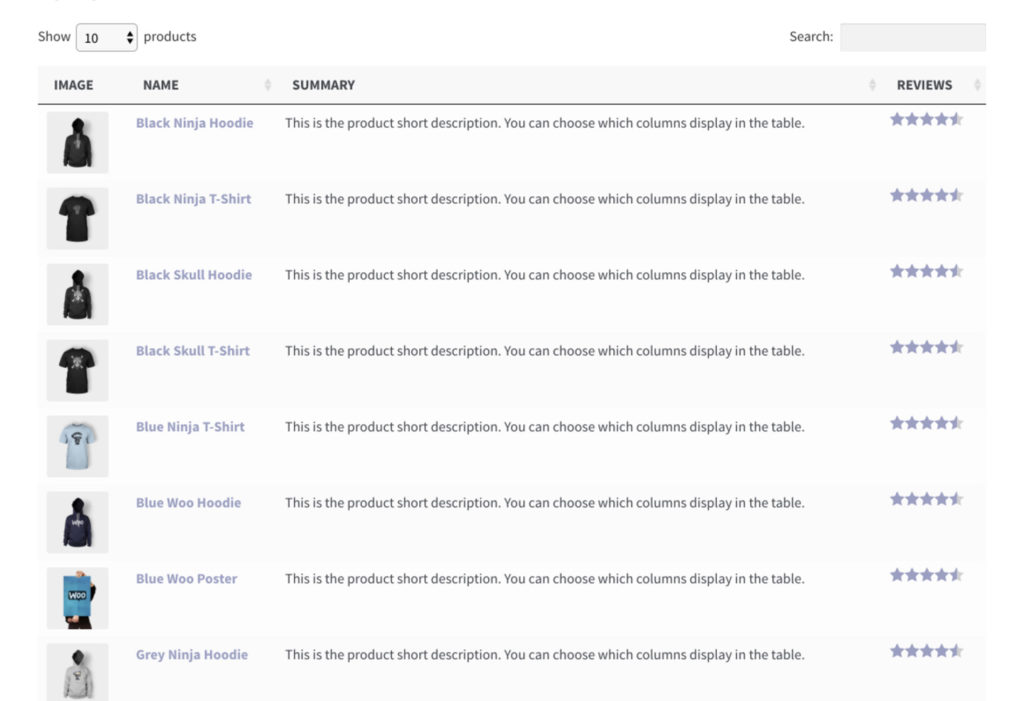
الخطوة 4. أضف Woocommerce Product Table Widget
إذا كنت تستخدم Woocommerce ، فمن المحتمل أنك على دراية بالأدوات المضمنة. يأتي Woocommerce Product Table مع أربع عناصر واجهة مستخدم خاصة به ، والتي تعلن عن وظائف مماثلة. يمكنك إضافة هذه الأدوات إلى الصفحات التي تستخدم فيها الرمز المختصر لجدول المنتجات. للقيام بذلك ، انتقل إلى Appearance → Widgets واسحبها إلى مكانها. ثم قم بتكوينها بالطريقة التي تريدها.
يتم تضمين هذه الحاجيات:
- جدول المنتج: عوامل تصفية المنتج النشطة - يعرض عوامل التصفية النشطة حتى يتمكن العملاء من رؤية عوامل التصفية الموجودة بالفعل. يتضمن خيارًا لعودة الجدول إلى قائمة المنتجات الأصلية.
- جدول المنتج: تصفية المنتجات حسب السمة - تصفية المنتجات في الجدول بتحديد سمة واحدة أو أكثر.
- جدول المنتج: تصفية المنتجات حسب السعر - يضيف منزلق نطاق السعر. يمكن للعملاء سحبها لتعيين الميزانية وعرض المنتجات ضمن النطاق السعري الخاص بهم.
- جدول المنتج: تصفية المنتجات حسب التصنيف - قم بتنقية جدول المنتج لإظهار المنتجات بناءً على تصنيف النجوم.
الخلاصة والتسعير
في حين أن هناك بعض الإضافات الأخرى لجدول المنتجات المتاحة ، لا يقترب أي منها مما يمكن أن يقدمه Woocommerce Product Table من حيث الميزات وسهولة الاستخدام. بالنسبة لي ، هذا يبرر حقيقة أن هذا المكون الإضافي هو Premium فقط.
فيما يلي تفصيل للتسعير:
- شخصي (موقع واحد) 75 دولارًا
- بيزنس (5 مواقع ) 135 دولار
- وكالة (20 موقع) 275 دولار
حقيقة أنه يمكن أن يزيد من تحويلاتك تجعله يستحق الثمن. إذا كان يساعدك على بيع منتجين أو ثلاثة فقط من المنتجات الإضافية ، فقد دفع ثمن نفسه. لذا في الختام ، إذا وجدت نفسك بحاجة إلى عرض منتجاتك في شكل جدول ، فلا داعي لمزيد من البحث. هذا البرنامج المساعد هو ما تحتاجه.
